今天小编分享一下win10系统自动搜索安装Rndis驱动失败问题的处理方法,在操作win10电脑的过程中常常不知道怎么去解决win10系统自动搜索安装Rndis驱动失败的问题,有什么好的方法去处理win10系统自动搜索安装Rndis驱动失败呢?今天本站小编教您怎么处理此问题,其实只需要 1、设备同计算机连接时,操作系统会自动搜索并安装Rndis驱动,不过,片刻之后您会发现安装失败; 2、右键点击桌面“计算机”图标,选择“管理”——“设备管理”,可以看到“Rndis Kitl”设备,并且处于驱动未安装状态;就可以完美解决了。下面就由小编给你们具体详解win10系统自动搜索安装Rndis驱动失败的图文步骤:
1、设备同计算机连接时,操作系统会自动搜索并安装Rndis驱动,不过,片刻之后您会发现安装失败;
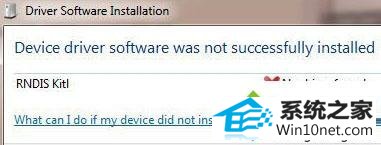
2、右键点击桌面“计算机”图标,选择“管理”——“设备管理”,可以看到“Rndis Kitl”设备,并且处于驱动未安装状态;

3、右键点击该设备,选择更新驱动软件,在如何搜索设备软件提示窗口中,选择“浏览我的计算机”。选择从设备列表中选择“网络适配器”;
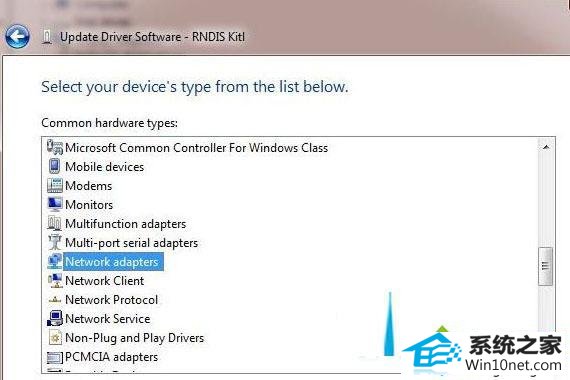
4、在网络适配器窗口的制造商列表中选择微软公司(Microsoft Corporation),右侧列表中选择远端ndis兼容设备;
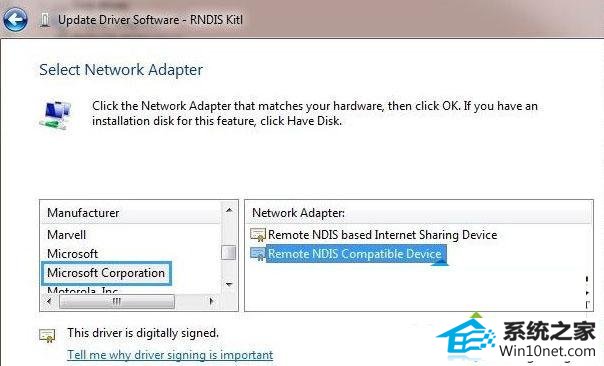
5、点击下一步并等待安装结束,Rndis Kitl设备将会安装成功。
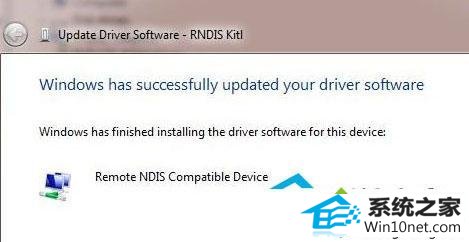
win10系统安装Rndis驱动的技巧分享到这里,下次遇到安装失败等问题可以采取上面小编介绍的方法解决。